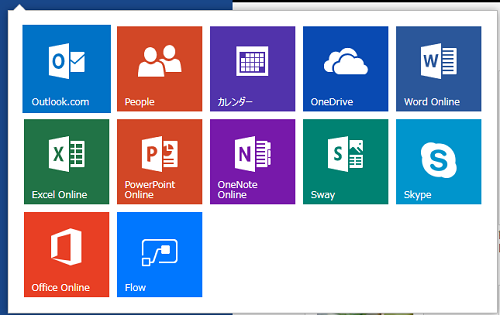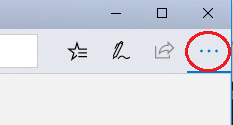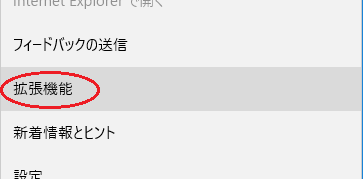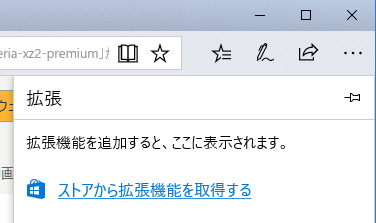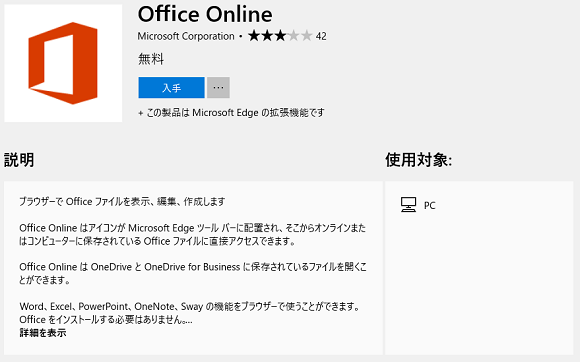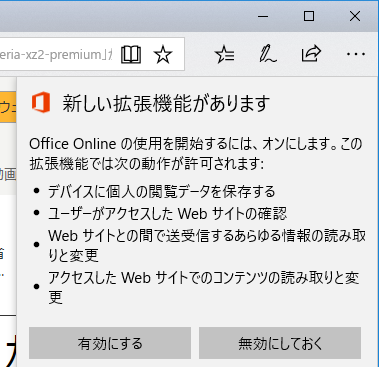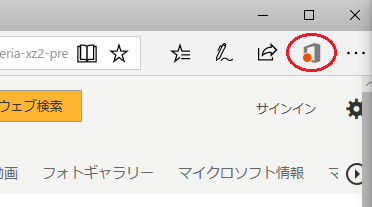Microsoft officeを無料で使う方法をご紹介します。
officeが無料と言うと、交換製のあるサードパーティー製のアプリか、あやしい方法で入手を思い浮かべる人がいるかもしれませんが、ご安心下さい。
完全正規品で、『Outlook』、『People』、『カレンダー』、『OneDrive』、『Word』、『Excel』、『PowerPoint』、『OneNote』、『Sway』、『Skype』が使えるんです。
上の図にヒントが隠れていすが、そうです、完全無料でofficeを使う方法とはoffice Onlineの事です。
名前は聞いた事があると言う人もいるかと思いますが、意外と知らない人も多いのではないでしょうか?
WEB上で使うofficeです。
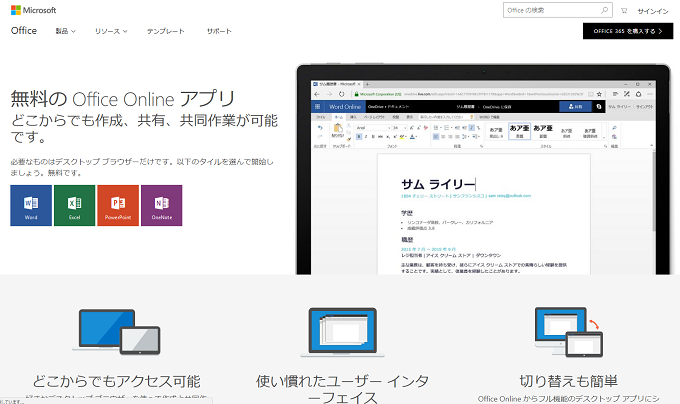
目次
office online
インストール
では早速使って見ましょう!
でもその前にインストールが必要になります。
でも簡単なので安心して下さい。
今回はWindows10の標準ブラウザであるEdgeの拡張機能を使ってインストールを行う方法をご紹介します。
その他に、Chromeにも拡張機能で導入することが出来ます。
- まずEdgeを立ち上げて下さい。
- 立ち上がったら、右上の「・・・」のマークをクリックして設定のメニューを表示して下さい。

- メニューの下の方に「拡張機能」の記述があるので、これをクリックして下さい。

- 下のような画面が表示されるので、「ストアから拡張機能を取得する」をクリクして下さい。

- Microsoft storeが表示されるので、「office online」を検索してみて下さい。
下の通りの画面が表示されるので、入手をクリックししてインストールして下さい。
- インストールが完了したら入手の表示が起動に変わるので、変わったら起動をクリックして下さい。
- 下のような表示が出るので有効にするをクリックして下さい。

- 拡張機能が有効化されたら、下のように、右上にofficeのアイコンが表示されるようになるので、officeを使うときは、これをクリックして下さい。

これでoffice onlineが使えます。
簡単ですね。